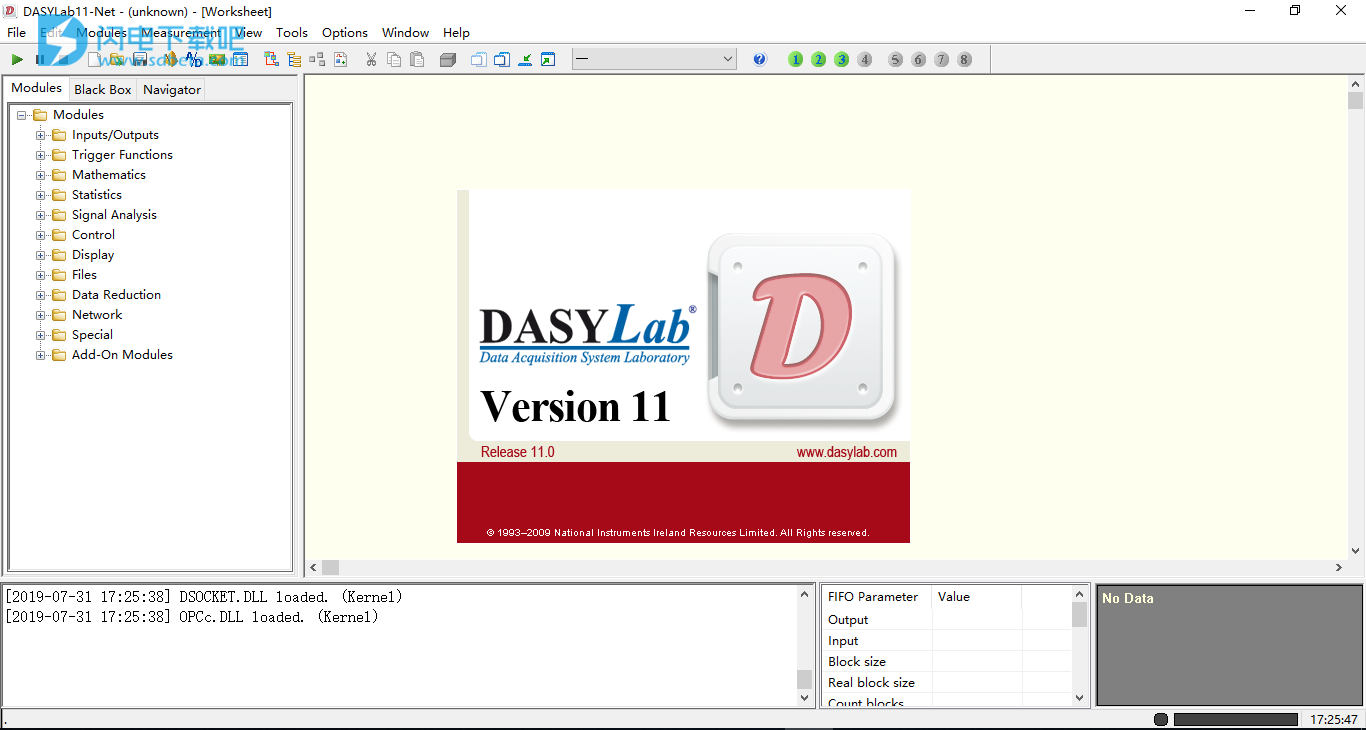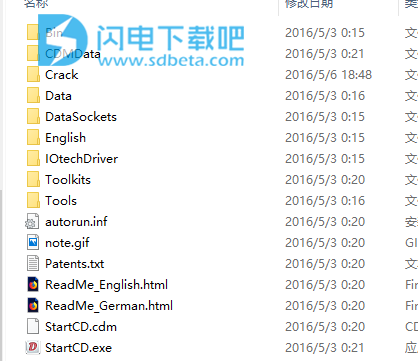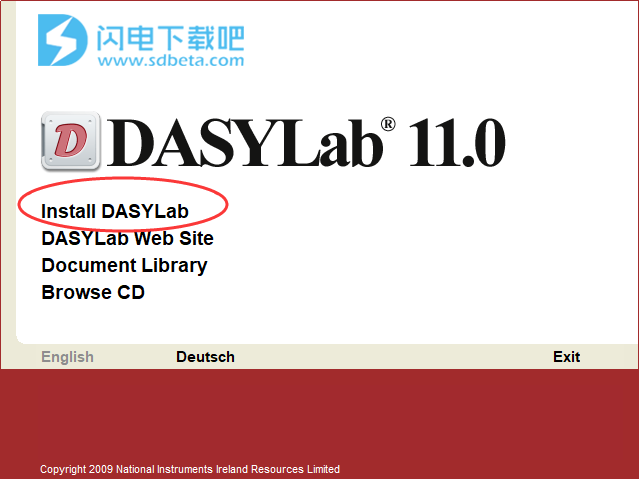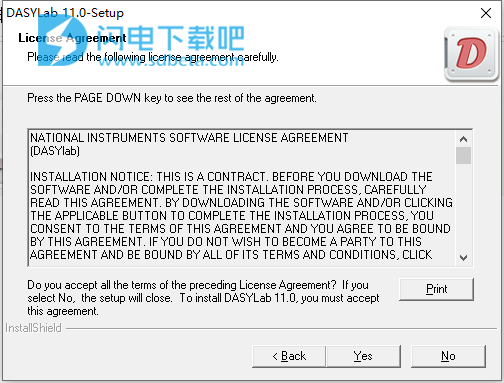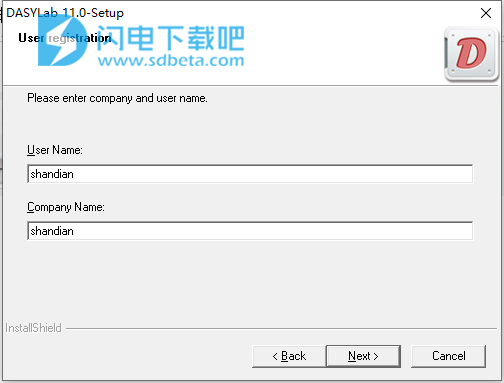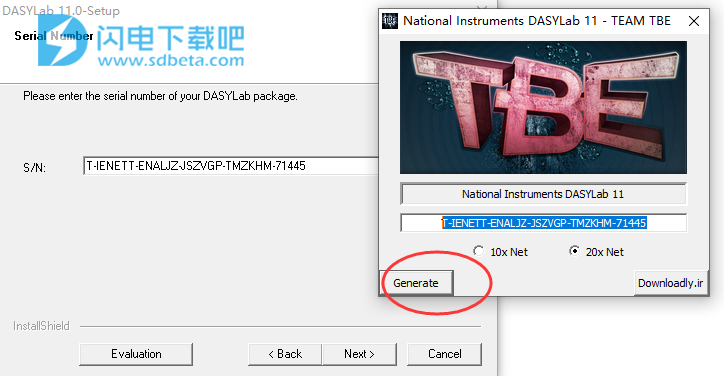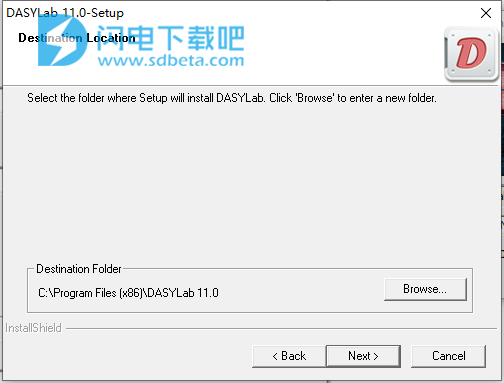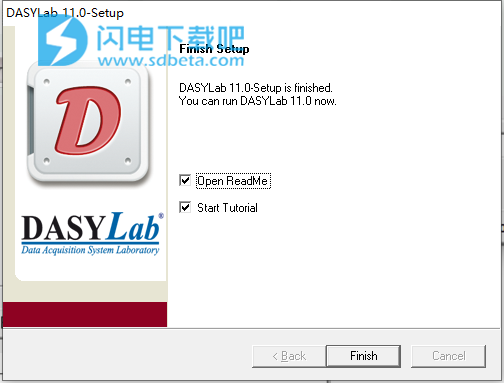DASYLab数据采集提供实时分析,控制和图形工具,用于创建自定义图形用户界面(GUI),支持大多数MCC设备,还支持来自20多家供应商的硬件。无需编程即可快速,轻松地开发复杂的应用程序。DASYLab11破解版具有执行FFT和自动化任务的能力。这些任务包括设置警报;生成文件名;基于触发器的数据采集;和其他基于自动化的任务。适用于大多数应用程序,允许无人值守使用,自动操作以及频率分析功能。具有更多信号分析,序列生成器,高端或复杂频率分析,附加过滤和其他工具。 Pro在创建“独立”测试台或自动化应用程序时最有用。使用DASYLab,您可以在屏幕上以交互方式解决复杂的测量,控制和模拟任务。 为每个功能选择一个模块,并将该模块放在工作表中。 该任务确定您如何连接和配置模块。 为了获取数据,DASYLab支持许多标准测量和控制板以及DASYLab用于与外部设备通信的各种接口。DASYLab软件提供实时采集,分析,控制以及创建自定义图形用户界面(GUI)的能力。与其他需要数周培训才能掌握的图形编程环境相比,DASYLab具有非常短的用户学习曲线。许多应用程序可以在几分钟内配置,而不是几天或几周。无需任何额外编程即可使用DASYLab快速解决复杂的采集和控制任务。只需将相应的模块块插入工作表,然后只需点击几下鼠标即可通过虚拟线连接它们。本次带来DASYLab11破解版下载,含注册机,有需要的朋友不要错过了!
15、支持的操作系统: Windows®10/ 8/7
使用说明
1、基本数据记录器
我们现在将启动DASYLab并创建我们的第一个应用程序,一个简单的数据记录器。此数据记录器将从一个通道读取数据,以条形图类型显示显示数据,然后将数据存储在硬盘驱动器上。我们将使用三个DASYLab模块完成这些任务。
启动DASYLab。我们将首先将数据导入DASYLab;为此,我们使用ANALOGINPUT模块。ANALOGINPUT模块位于模块菜单,输入/输出,模拟输入下。选择后,指针应更改为位置指针,单击工作表上的任意位置以放置模拟输入图标。放置图标后,我们的工作表应如下所示:
现在我们可以将模拟输入连接到我们的显示器。我们选择在条形图类型显示上显示数据。在DASYLab中,我们使用ChartModules,在Modules,Display,ChartRecorder下找到。图标应再次从指针变为地点图标。单击靠近我们之前放置的模拟输入的工作表。现在必须将两个模块连接在一起。为此,我们可以单击并拖动图表记录器模块靠近模拟输入模块,使模拟输入上的0触及图表记录器图标上的I,然后释放。如果正确完成,电线应连接两个模块。
许多模块的一个特性是允许数据通过的能力。这允许我们连接链中的许多模块并使我们的工作表整洁和整洁。要启用此传递,请双击图表记录器模块,然后单击右下角的输出复制输入。然后单击确定。
我们几乎完成了工作表,只剩下几个步骤。我们现在应该将数据保存到硬盘驱动器。将数据保存到硬盘驱动器所需的模块位于模块,文件,写入数据下。将此模块放在图表记录器旁边的工作表上。现在我们将图表记录器连接到写入模块。我们可以使用之前讨论的方法将它们组合在一起,或者我们可以单击图表记录器的输出,这应该将指针更改为接线控件,然后单击写入模块的输入。
完成后,工作表应如下所示:
通过双击写入模块,我们可以访问属性。在这里,我们可以更改文件类型,名称和路径。属性菜单如下所示:
单击“文件名”,然后输入存储数据的文件名。单击确定。
现在让我们将显示器提升到可见度。有四个按钮用于显示和隐藏显示。
向下箭头隐藏显示窗口,向上箭头显示显示窗口。其他按钮的功能与标准的Windows按钮相同。左侧按钮最小化显示窗口,而右侧按钮可恢复显示窗口。
要使图表记录器显示并使其可见,请先单击“显示显示”按钮(向上箭头),然后单击“还原”按钮。
我们现在准备开始我们的工作表了。单击开始工作表按钮。
正在运行的工作表应如下所示;我播放了一些音乐来产生这个信号。红色曲线显示声卡通道0上的数据结果,通常这是麦克风。当工作表正在运行时,正在显示数据,它也将保存到我们选择的文件中的硬盘驱动器中。
随着我们的继续,我们将介绍如何更改采样率并调整块大小以实现响应性,现在让我们保存此工作表,以便我们以后可以使用它。单击文件,然后单击另存为,选择文件的位置和名称。
启动示例工作表(对于此示例,您需要完整的DASYLab版本。)
2、简单的示波器
下一个常见的应用是示波器。此应用程序与前一个应用程序之间的主要区别在于可选的写入模块以及使用Y/t图表模块替换图表记录器。Y/t图表模块的优点是它可以显示比图表记录器模块更高速率采样的数据。我们还将借此机会改变采样率和块大小。
我们首先创建我们的应用程序。我们将模拟输入模块连接到Y/t图表模块。Y/t图表位于模块,显示,Y/t图表下。完成的申请应如下所示:
您现在可以启动工作表。您应该看到数据显示在示波器屏幕上。默认情况下,DASYLab采样速率为每秒1000个样本或1000赫兹,等于1千赫兹。正如我们之前讨论的那样,这只适用于我们对频率为250赫兹的波形进行采样。为了采样更快的波形,我们必须提高DASYLab的采样率。
为了更改采样率,我们必须访问MeasurementSetup菜单。此对话框位于“测量”下拉菜单“测量设置”选项下。
弹出对话框应如下所示:
我们可以在采样率/Ch中输入任何所需的采样率。框,或从其下拉框中选择常用的采样率。该速率将是每个数据通道的采样频率和数据传递到DASYLab的频率。
如果我们将采样率从1000Hz更改为5000Hz并且小鸡正常,我们应该能够运行该应用程序。随着应用程序的运行,我们应该能够看到跟踪更加平滑,并且在1000Hz速率下更加明确。这是因为我们现在在相同的时间内收到样本数量的5倍。这样我们也可以采样1.25kHz(1250Hz)的波形。
您可能已经注意到信号中存在少量滞后或延迟。在麦克风插孔连接麦克风的情况下,当我们点击麦克风时,结果波形不会立即出现在Y/t图表上;这花了一点时间。这是由于数据阻塞造成的。
将数据发送到DASYLab时,数据将逐点放入块或组中。然后对这些组进行时间标记,以确保准确性和文档,然后从模块发送到模块。在将模块输出模块和Y/t图表发送出去之前,DASYLab会等待整个块填充。
为了更好地解释采样率/块大小关系,我将进行类比。想象一下大理石包装机。这台机器有一个喷出大理石的单元,这些大理石落在预定大理石数量的盒子里;这些盒子放在传送带上,传送带可以将盒子移动到画家或柜台上。
机器吐出大理石的速率是采样率,盒子的大小是块大小,传送带的速度是计算机处理器的负载。随着箱子变大,机器填充每个箱子需要更长的时间,但传送带不必移动得那么快。当我们减小箱子尺寸时,传送带必须加速。如果传送带不能像机器吐出的那样快速移动盒子,那么我们就会溢出。
在现实世界中,数据从数据采集设备获取并放入DASYLab内的缓冲区中,然后该缓冲区清空到块中。此内部缓冲区实际发生溢出。此缓冲区状态的指示符显示在DASYLab工作表的底部。该指示灯从绿色开始,缓冲区填充时缓慢填充红色。
考虑到这一切,我们现在可以开始调整采样率并减少示波器工作表中的滞后。要修改块大小,请打开“测量设置菜单”,方法与设置采样率相同。默认情况下,块大小设置为自动选择,取消选中自动选择框。
我们将块大小设置为5000Hz采样率1024的建议速率的一半。
当您运行DASYLab时,我们注意到滞后已经减少。另一个变化发生了;我们的Y/t图表上的显示从大约500毫秒减少到大约200毫秒。这恰好是存储在一个数据块中的样本量。您的显示应如下所示:
通过双击左侧的刻度(Y轴)或底部的刻度(X轴),可以更改Y/t图表上的刻度。
当我们双击Y轴时,我们得到以下窗口:
更改这些值(显示自,显示为)然后单击确定将更改显示的比例。但是,更改这些设置不会更改数据的比例。要更改数据,我们使用缩放模块。
如果您想更改图表中显示的数据量,我们需要调整XScaling。
双击X轴以获得以下屏幕。
通过增加此值,我们可以将显示大小增加块大小的倍数。
3、基本缩放
需要将许多形式的模拟数据扩展为可用且对我们可见的单位和大小。例如,热电偶读取温度并以毫伏为单位向DAC卡发送模拟信号。然后需要将数据线性化为温度。DASYLab模拟输入模块和缩放模块负责这些计算。
其他数据也可能需要缩放。在现实世界中难以计算±10mV的信号或者可能没有意义。但是,如果1mV等于10lbs,那么我们可以将这些数据扩展到实际值。
有两种方法可以在DASYLab中扩展数据。第一种方法是使用模拟输入模块内部的缩放。双击模拟输入模块将显示以下窗口:
当我们点击ChannelScaling按钮时,我们看到:
选择UseScalingOption后,我们可以定义两点缩放比例。我们进入两点量表的方式是绘制硬件读数与传感器实际值的相关性。例如,如果我们有一个压力传感器在0psi时输出4mA,在1000psi时输出20mA,我们将按如下方式完成两点定标:
两点缩放仅适用于线性关系。对于其他缩放关系,我们使用DASYLab中的Scaling模块。需要将DASYLabScalingModule放入数据线。进行此计算的最常见位置是在模拟输入模块之后。
首先,您必须断开Y/t图表和模拟输入模块。有两种方法:首先,您可以右键单击两次,而不是双击,或者您可以右键单击Y/t图表并选择删除输入通道。将两个模块分开,以便我们有足够的空间放置缩放模块。
从左侧的模块栏或菜单中选择缩放模块;模块:数学:缩放。放置后,您将面临菜单中的一系列选择,如下所示:
这些选项中的每一个都为单一目的定制模块。例如,第三种选择,热电偶线性化将热电偶的毫伏读数调整为温度。对于我们的示例,我们将使用线性缩放/单位转换选项。选择此选项并单击“确定”。
连线后,工作表应如上所示。
双击ScalingModule以显示其属性窗口。
结果窗口应如下所示:
此对话框允许您定义我们希望实现的线性化类型。第一个选项适用于放大(缩放)和偏移。定义2个点的第二个选项是基于两个接收的数据点和它们已知的真实世界等价物来内插数据。第三个,off,可用于将数据限制为定义的下限和上限,也可在此模块内配置。最后一个选项提供了从一个已知单元转换为另一个单元的简单方法。
在本例中,我们将使用线性函数选项。在我们之前的例子中,您可能已经注意到我们的信号大约是±2.5伏。但是,我们可能需要±5伏的视觉分辨率。因此,我们可以将此值缩放2倍。以下是使用“线性函数”和“定义2点”方法的两个示例:
1.线性函数
2.定义两点
当我们使用这些设置运行应用程序时,我们会看到类似于此的显示:
我们将保存此工作表以供日后使用。